电脑怎么修改默认打开方式 win10系统如何修改文件的默认打开方式
更新时间:2024-04-26 16:02:55作者:xtliu
在使用电脑的过程中,我们经常会遇到需要修改文件的默认打开方式的情况,在Win10系统中,要修改文件的默认打开方式并不复杂,只需要几个简单的步骤即可完成。通过设置菜单中的应用程序默认设置,我们可以轻松地更改文件的默认打开方式,让文件在我们习惯的应用程序中打开。这样不仅可以提高工作效率,还可以让我们更加方便地管理文件。
方法如下:
1.点击桌面任务栏的Windows按钮,点击设置(小齿轮)
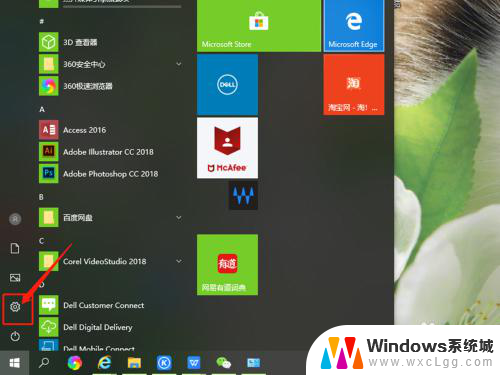
2.进入设置界面,找到应用,点击打开。
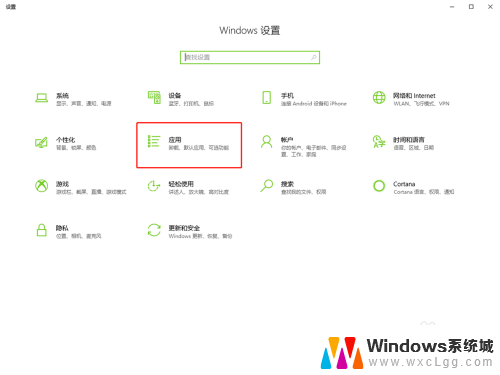
3.在面板左边列表中找到默认应用,点击打开。

4.在默认应用中可以看到电脑默认的打开不同文件的方式。
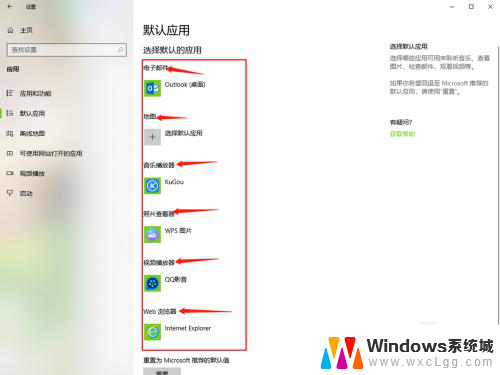
5.点击其中的一个,选择要修改的打开方式单击。
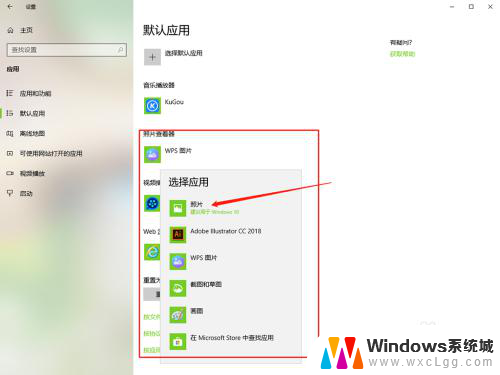
6.然后默认打开方式就修改好了,直接关闭窗口就行了。
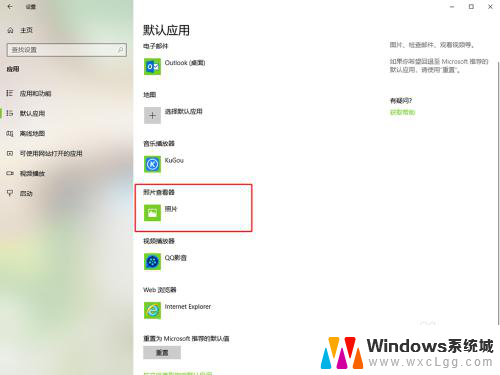
以上就是关于如何修改电脑默认打开方式的全部内容,如果你也遇到了同样的情况,可以参考本文提供的方法来解决,希望这对你有所帮助。
电脑怎么修改默认打开方式 win10系统如何修改文件的默认打开方式相关教程
-
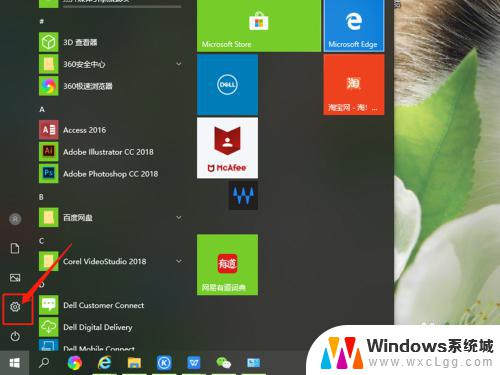 更换默认打开方式 win10系统如何修改文件默认打开方式
更换默认打开方式 win10系统如何修改文件默认打开方式2023-10-09
-
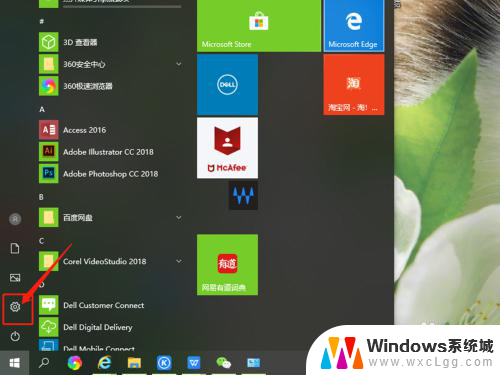 windows10设置文件默认打开方式 Win10系统修改文件默认打开方式
windows10设置文件默认打开方式 Win10系统修改文件默认打开方式2024-06-08
-
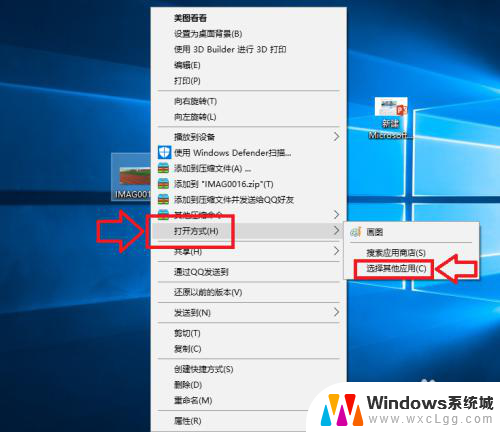 怎么更改默认打开方式 Win10如何修改文件默认打开方式
怎么更改默认打开方式 Win10如何修改文件默认打开方式2025-03-29
-
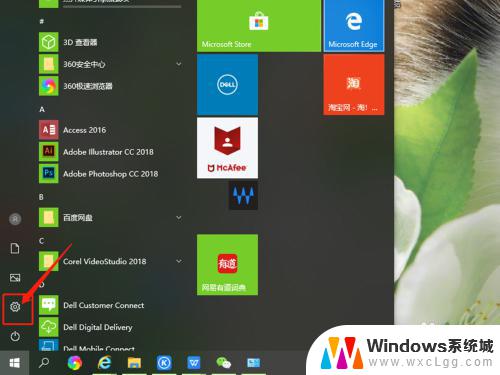 windows打开方式怎么修改 win10系统修改文件默认打开方式的步骤
windows打开方式怎么修改 win10系统修改文件默认打开方式的步骤2023-10-12
-
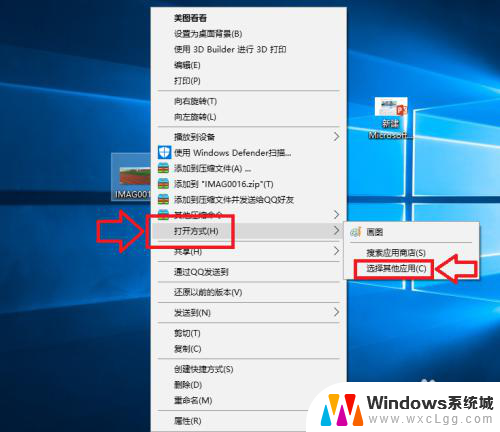 怎么更改默认打开方式 Win10如何修改文件默认打开方式
怎么更改默认打开方式 Win10如何修改文件默认打开方式2024-04-28
-
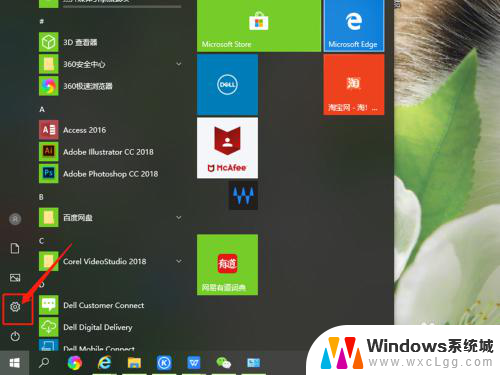 电脑怎么更改默认打开文件的方式 win10系统如何修改文件默认打开方式
电脑怎么更改默认打开文件的方式 win10系统如何修改文件默认打开方式2023-12-03
- 电脑如何设置文件打开的默认方式 win10系统修改文件默认打开方式的步骤
- 改变文件默认打开方式 win10系统修改文件默认打开方式的教程
- win10如何选择默认打开方式 win10系统文件默认打开方式的修改方法
- 怎么改文件打开的默认方式 win10系统修改文件默认打开方式的步骤
- win10怎么更改子网掩码 Win10更改子网掩码步骤
- 声卡为啥没有声音 win10声卡驱动正常但无法播放声音怎么办
- win10 开机转圈圈 Win10开机一直转圈圈无法启动系统怎么办
- u盘做了系统盘以后怎么恢复 如何将win10系统U盘变回普通U盘
- 为什么机箱前面的耳机插孔没声音 Win10机箱前置耳机插孔无声音解决方法
- windows10桌面图标变白了怎么办 Win10桌面图标变成白色了怎么解决
win10系统教程推荐
- 1 win10需要重新激活怎么办 Windows10过期需要重新激活步骤
- 2 怎么把word图标放到桌面上 Win10如何将Microsoft Word添加到桌面
- 3 win10系统耳机没声音是什么原因 电脑耳机插入没有声音怎么办
- 4 win10怎么透明化任务栏 win10任务栏透明效果怎么调整
- 5 如何使用管理员身份运行cmd Win10管理员身份运行CMD命令提示符的方法
- 6 笔记本电脑连接2个显示器 Win10电脑如何分屏到两个显示器
- 7 window10怎么删除账户密码 Windows10删除管理员账户
- 8 window10下载游戏 笔记本怎么玩游戏
- 9 电脑扬声器不能调节音量大小 Win10系统音量调节功能无法使用
- 10 怎么去掉桌面上的图标 Windows10怎么删除桌面图标